infostory
티스토리 뷰
워드 체크표시 특수문자 활용방법
워드를 사용하다보면 특수문자나 체크표시 같은 기호모양을 사용해야 할때가 있습니다. 막상 찾고보면 너무 쉬운데, 찾기 전엔 뭐든 어려운법이죠.
특수문자가 필요한 상황은 설문조사지나 보고서같은 서식을 만들때 자주 사용되는데요. 워드에 있는 특수문자는 수만가지 아니 수십만가지나 됩니다. 글꼴에 따라 다른 특수문자가 있기 때문이죠. 여기서 설명드릴 특수문자는 자주사용하고 쓸만한 글꼴인 Wingdings 의 특수문자를 설명드리겠습니다. 이 글꼴에 들어가야 체크박스 특수문자가 있거든요~
목차.
특수문자창(기호창) 불러오기
체크박스가 있는 글꼴 찾기
특수문자 단축키 설정
특수문자창(기호창) 불러오기 단축키
제가 사용하는 워드는 MS워드 2007 인데요 버전이 달라도 메뉴구성은 비슷하니 잘보고 따라해보세요~
1.일단 워드파일중에 체크표시나 특수문자를 삽입할 파일을 불러오기를 해줍니다.
2. 삽입탭의 오른쪽 끝에 있는 기호창을 눌러줍니다.
3.그럼 이런 특수문자창이 나타나는데요 여기서 좀더 많은 기호나 특수문자를 보기위해서 [다른기호] 를 눌러줍니다.
4. 그럼 이렇게 특수문자와 한중일 기호 및 문장부호가 뜹니다. 이제 여기서 체크표시나 화살표를 찾으면 되겠죠? 하지만, 글꼴마다 수많은 기호와 특수문자가 있기 때문에 원하는걸 찾으려면 시간이 많이 걸립니다.
5. 일단 재밌고 귀여운 특수문자가 많은 글꼴이 Wingdings 인데요 글꼴을 Wingdings에 맞춰 주면 다양한 특수문자와 기호들을 볼수 있습니다.
6. 오늘 목적의 하이라이트 체크표시는 문자코드 254 입니다. 옆에 스크롤바를 내려서 찾아도 되구요. 밑의 문자코드 입력란에 [254] 를 입력해도 됩니다.
만약 이 체크박스를 자주 사용할거라면 단축키를 설정할수가 있습니다. 체크박스 특수문자를 선택한 상태에서 [바로가기 키] 를 누르면 다음과 같은 창이 뜨는데요. 이 창에서 [새 바로 가기 키] 밑의 입력란에 자신이 쓰고싶은 단축키를 입력합니다. 저는 Alt+A 를 지정해 보겠습니다.
키를 눌러서 지정하고 엔터를 치면 이렇게 단축키가 등록됩니다. 그리고 창을 닫아주고 기호창도 닫아줍니다.
그리고 다시 텍스트창에서 체크표시를 넣고 싶은곳에 커서를 놓고 Alt+A 를 눌러주면 사진과 같이 체크박스를 원하는곳에 맘껏 넣을수 있습니다.
워드에서 특수문자를 자주 사용할땐 이렇게 단축키를 지정해서 자주쓰는 특수문자를 사용하면 아주 편리합니다.
그리고 특수문자창을 뛰우는 단축키가 있는데요. 단축키로 알려드리면 금방잊어먹을까봐 메뉴찾는법으로 설명을했습니다. 단축키는 다음과 같습니다.
Alt + I > S
Alt + I 는 단축키를 실행시키는 모드이고 S 는 단축키모드에서 기호창을 불러오는 키라고 이해하면 쉽습니다.
이렇게 워드에서 체크박스를 비롯한 특수문자 쓰는법을 알아보았는데요. 몇번해보면 아주 쉬우니까 자주사용해서 잊어먹지 않도록 해주세요~